Uso de la configuración de privacidad mejorada en Windows 10 1803 Actualización de abril

Microsoft ha estado mejorando la configuración de privacidad en Windows 10 a partir de la actualización de Fall Creators. Y, hay aún más control en esta nueva versión.
Con cada nueva versión de Windows 10, Microsoftcontinúa mejorando los controles de privacidad y le permite un mayor control sobre qué puede o no acceder a los datos almacenados en el dispositivo. También le brinda acceso para revisar y eliminar datos de telemetría que Microsoft recopila de su dispositivo. Esta es una mejora importante ya que la compañía ofrece nuevas funciones como Timeline y Nearby Sharing. Aquí hay un vistazo a algunos de los nuevos controles de privacidad que puede administrar en Windows 10 versión 1803.
Visor de datos de diagnóstico
El Visor de datos de diagnóstico es una nueva herramienta que le permite ver, buscar y filtrar los datos de diagnóstico y telemetría de su PC que Microsoft recopila. Dirigirse a Configuración> Privacidad> Diagnóstico y comentarios para gestionar los datos de diagnóstico. Puede elegir tres niveles diferentes de recopilación de datos, como Básico o Completo. También ofrece la posibilidad de eliminar todos los datos de telemetría que se han recopilado. Para obtener más detalles sobre cómo usarlo, lea nuestro artículo sobre cómo usar el nuevo Visor de datos de diagnóstico.
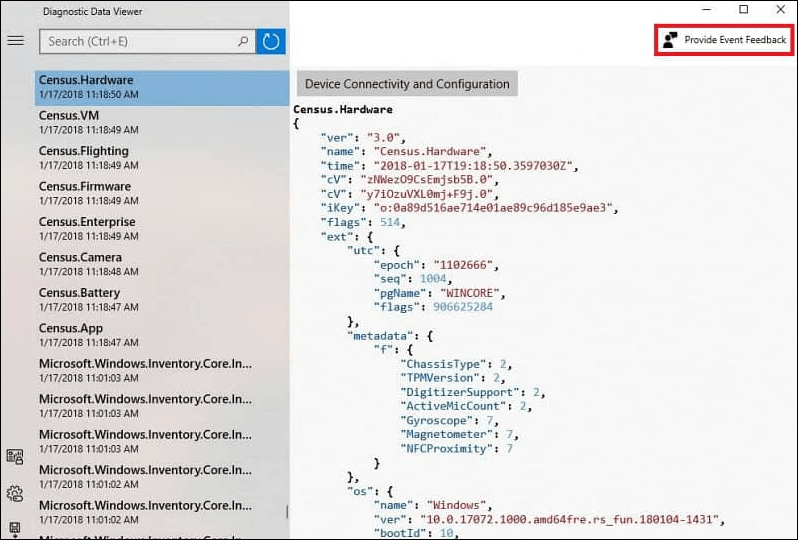
Establecer aplicaciones individuales y permisos de hardware
Este es uno de los aspectos más importantes de lanueva configuración de privacidad en 1803. Establecer permisos de aplicaciones en versiones anteriores de Windows 10 significaba profundizar en la configuración del sistema. Ahora, simplemente puedes dirigirte a Configuración> Aplicaciones> Aplicaciones y características para ver la lista de aplicaciones instaladas en su sistema. Haga clic o toque una aplicación de la lista y haga clic en el enlace Opciones avanzadas.
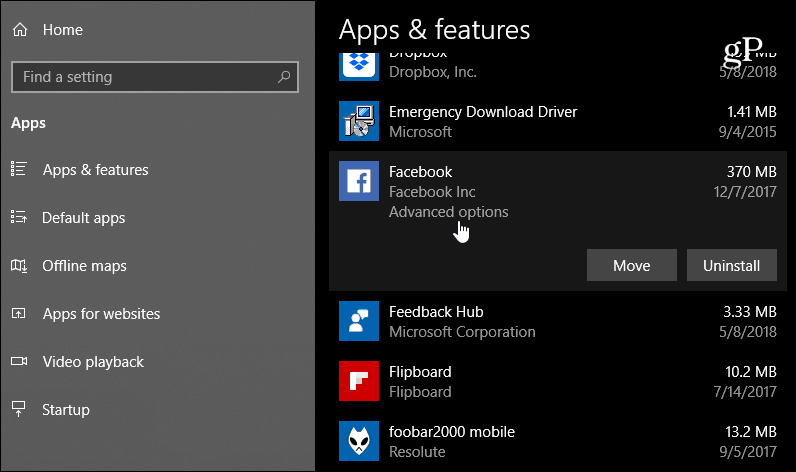
Allí puede activar o desactivar los interruptores para administrar a qué tienen acceso en su sistema.
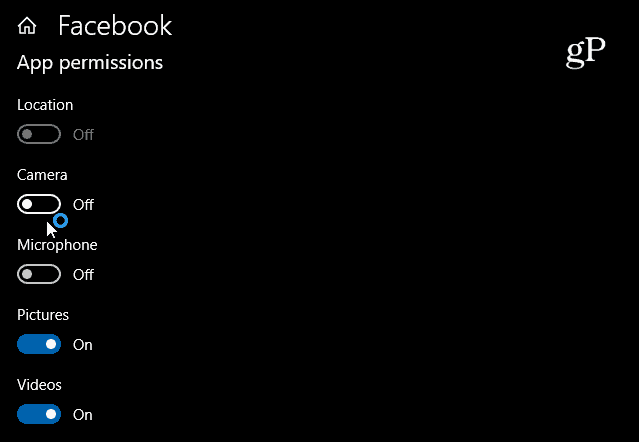
También puedes dirigirte a Configuraciones > Privacidad> y en Permisos de aplicación, puede elegir qué aplicaciones pueden acceder al hardware, como su cámara, micrófono y ubicación. Por ejemplo, tal vez desee que Skype tenga acceso a su micrófono, pero no a Facebook.
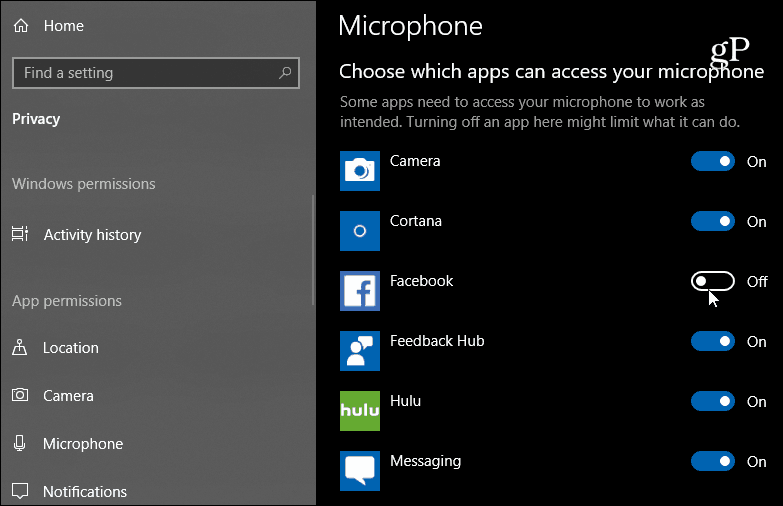
También hay más control sobre lo que tiene acceso a su cuenta de Microsoft. En la sección "Información de la cuenta" puede seleccionar qué aplicaciones tienen acceso a la información de su cuenta de Microsoft.
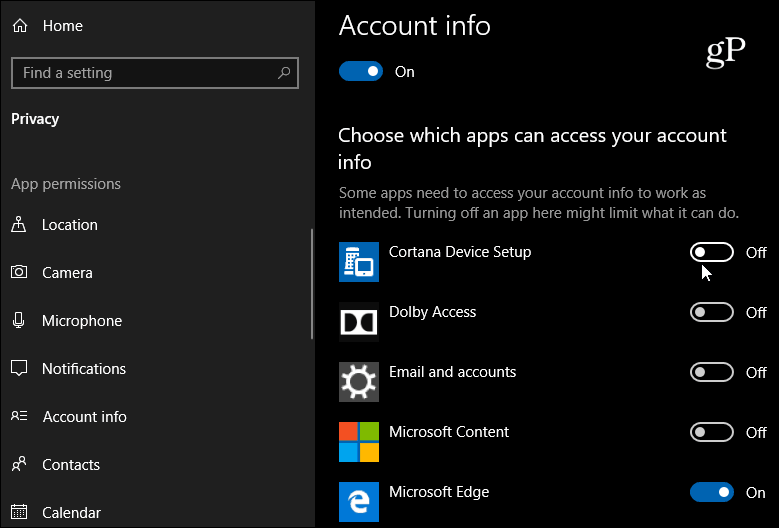
Estos son solo algunos ejemplos de lo que puedesadministrar en la sección Privacidad en la aplicación Configuración ahora. Una vez que comience a investigar, encontrará la posibilidad de limitar el acceso a su biblioteca de imágenes, correo electrónico, documentos, videos e incluso al sistema de archivos. Si bien hay más control para denegar el acceso de las aplicaciones a los datos de su sistema, tenga en cuenta que algunas de ellas podrían no funcionar correctamente. Sin embargo, si necesita algo para acceder a su ubicación, por ejemplo, lo bueno es que puede permitirlo mientras usa la aplicación y luego deshabilitarlo cuando haya terminado.










Deja un comentario